お知らせ・ブログページのタイトル設定
WordPress管理画面のメニューより、【テーマ設定 > お知らせ・ブログ】と進みます。
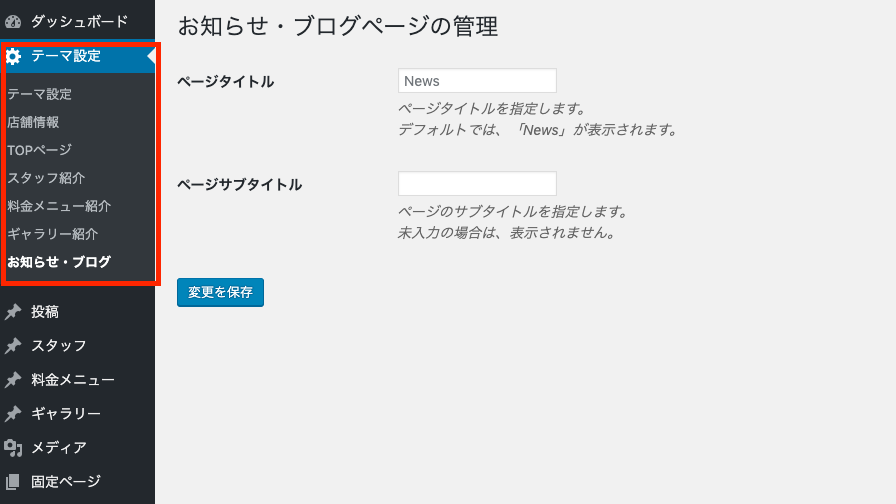
ページタイトルとサブタイトルをそれぞれ入力してください。入力した内容が「お知らせ・ブログページ」に反映されます。
お知らせ・ブログページのURLは、STEP1で設定したURLとなります。
SEO設定
SEOタイトル
ブログTOPページのtitleタグを指定します。
未入力の場合は、WordPressが自動出力します。
※SEO系プラグインを利用の場合は、未入力を推奨します。(干渉する恐れがあります)
SEOディスクリプション
ブログTOPページのディスクリプションタグを指定します。
※SEO系プラグインを利用の場合は、未入力を推奨します。(干渉する恐れがあります)
※以下の内容は、WordPressの標準機能となりますので、詳細説明は割愛させて頂きます。
お知らせ・ブログの投稿
WordPress管理画面のメニューより、【投稿 > 新規追加】と進み、ブログ記事を投稿してください。
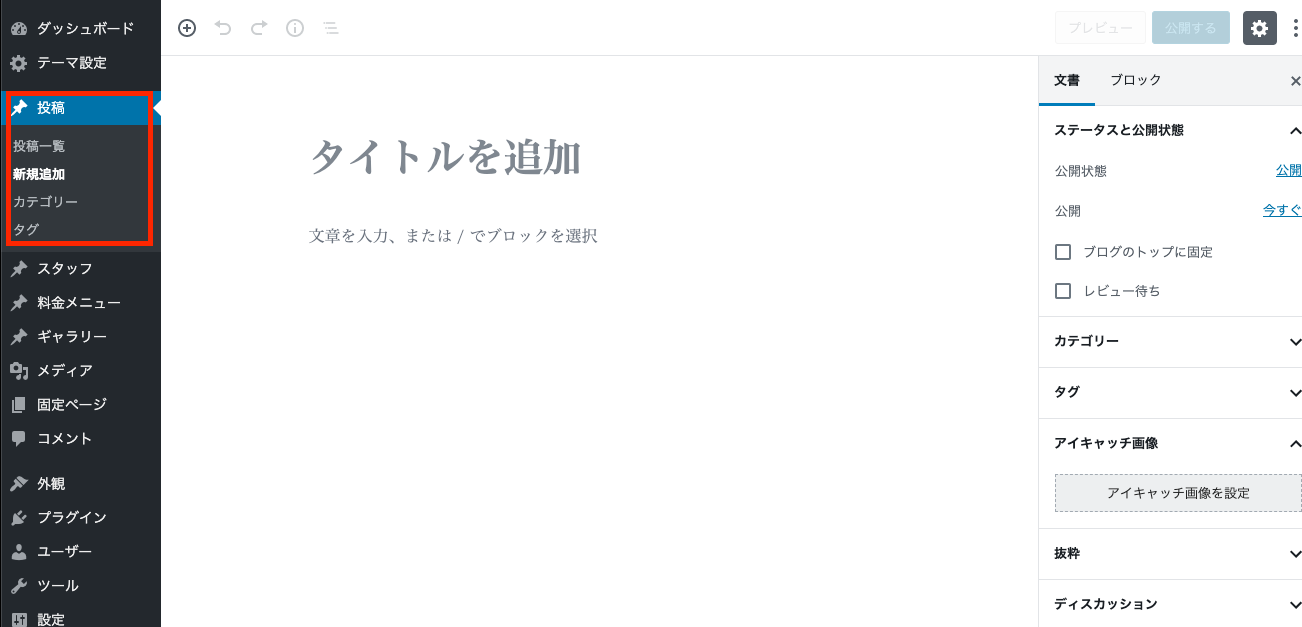
SEO設定(テーマ独自設定)
タイトルタグ
ページのtitleタグを指定します。
未入力の場合は、WordPressが自動出力します。
※SEO系プラグインを利用の場合は、未入力を推奨します。(干渉する恐れがあります)
メタディスクリプション
ページのディスクリプションタグを指定します。
※SEO系プラグインを利用の場合は、未入力を推奨します。(干渉する恐れがあります)
サイドバーの設定
WordPress管理画面のメニューより、【外観 > ウィジェット】と進むと、サイドバーの編集が可能となります。
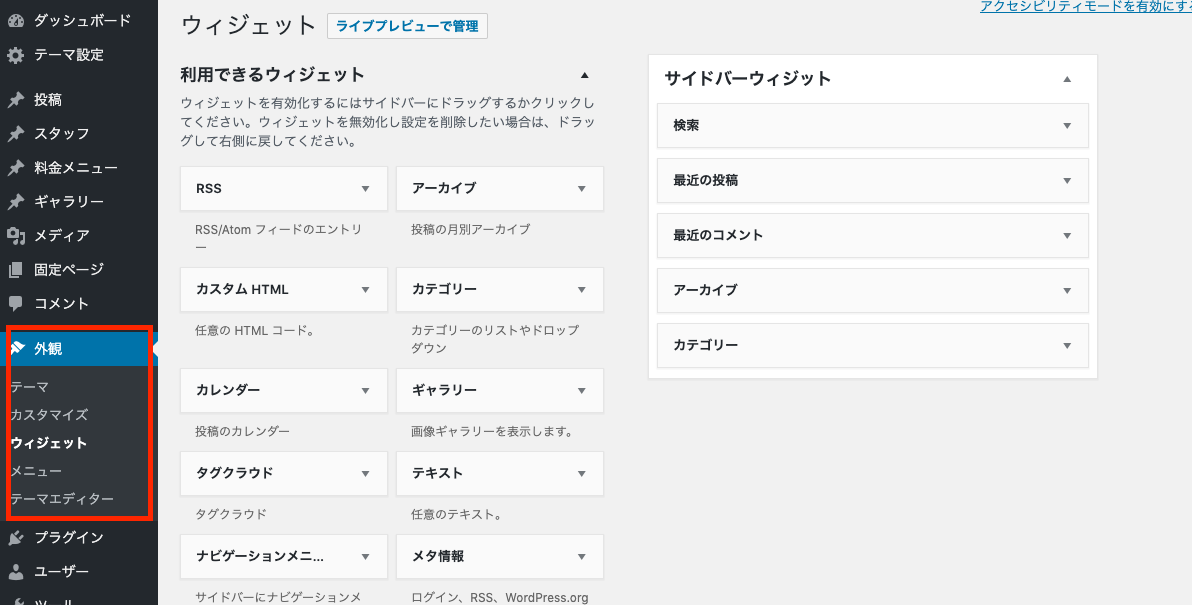
ドラッグ&ドロップで、サイドバーの内容を変更可能です。
設定したサイドバーのコンテンツは、お知らせ・ブログページに表示されます。
投稿へのコメント拒否
WordPressの標準機能として、投稿へのコメント機能が用意されています。
投稿へのコメントを不可にしたい場合は、以下のいずれかの方法でご設定ください。
全体設定
WordPress管理画面のメニューより、【設定 > ディスカッション】と進みます。
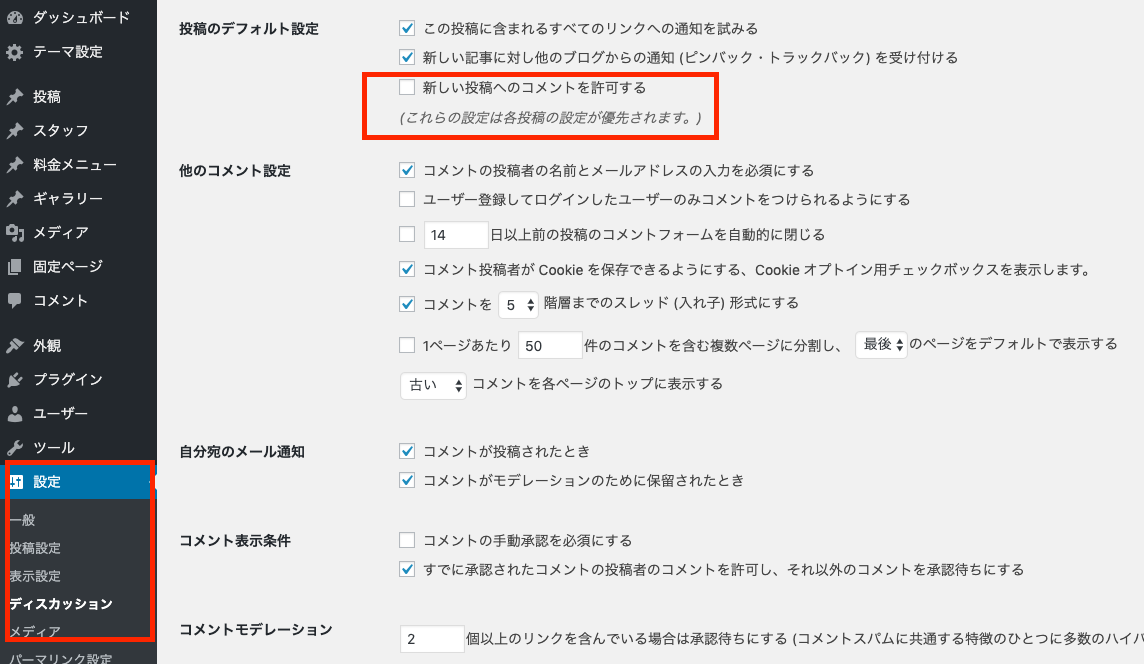
「新しい投稿へのコメントを許可する」のチェックを外すことで、
以降、新規に投稿した記事のコメントフォームが非表示となります。
個別設定
コメントの許可設定は、投稿記事個別に設定することが可能です。
投稿の新規追加・編集画面の「ディスカッション」メニューにて、
「コメントを許可」というチェックボックスを操作してください。
※全体設定よりも、個別設定の方が優先されます。